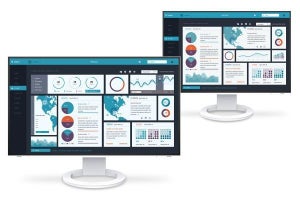EV2795×2台をデイジーチェーン接続でデュアルディスプレイ
EV2795はデイジーチェーン接続によるマルチディスプレイをサポートしています。これを試したくて、EV2795を2台お借りしました。接続としては、「ノートPCのUSB Type-C」-「EV2795(1台目)のUSB Type-Cアップストリーム」-「EV2795(1台目)のUSB Type-Cダウンストリーム」-「EV2795(2台目)のUSB Type-Cアップストリーム」となります。
仕様的には最大4台のディスプレイをデイジーチェーン接続でき、EV2795以外にもデイジーチェーン接続に対応したEIZO製の液晶ディスプレイはあります。PC側のグラフィック仕様にもよるので、EIZOのWebサイトで互換性情報などを確認してみてください。
- USB Type-C搭載PCとFlexScan EV2795、EV2495の互換性
- デイジーチェーン対応モニターの導入ガイド
- FlexScan EV2795のデイジーチェーン接続の互換性
- FlexScan EV2495のデイジーチェーン接続の互換性
今回は、ノートPCとしてデルの「XPS 15(9500)」を使いました。特に問題も起きず、3画面の広大なデスクトップ画面が目の前に。使ったケーブルは、EV2795×2台の電源ケーブル、XPS 15とEV2795(1台目)をつなぐUSB Type-Cケーブル、1台目と2台目のEV2795をつなぐUSB Type-Cケーブル、以上の4本です。
XPS 15につながるのはUSB Type-Cケーブルが1本だけ、床に延びるケーブルがEV2795の電源ケーブル×2本だけというのは、思ったよりスッキリ感があります。液晶ディスプレイの電源もUSB Type-Cでデイジーチェーン接続できると、さらにケーブルが減って計3本となるのですが、現状では無理。いずれそういう時代になってほしいものです。
XPS 15に付属するACアダプタは130W仕様でしたが、今回試した限りでは、EV2795からのUSB PD給電(最大70W)でまかなえたもよう。XPS 15を起動するとき「ACの電力が足りないようだけど、どうする?」といったメッセージが表示されるものの、そのまま起動できて、起動後は長時間使ってもバッテリーが減ることはありませんでした。ただし、高い負荷の作業を連続して行うような場合は、バッテリーがゆるやかに減っていく状況になるかもしれません。
長く便利に使える液晶ディスプレイ
今回のテーマはノートPC+液晶ディスプレイでしたが、USB Type-Cの仕様を一通り満たしたノートPCと組み合わせれば、EV2795はとても使いやすい液晶ディスプレイです。何といっても、ノートPCとEV2795をUSB Type-Cケーブル1本でつなぐだけで、ノートPCからの映像出力、USBハブ×4ポートの使用、Gigabit Ethernet有線LANの使用、ノートPCへの給電をまとめて実現できるのが便利。ノートPCを外に持ち出すときも、USB Type-Cケーブルを抜くだけでよく、帰社・帰宅したらUSB Type-Cケーブルを接続すればすぐにいつもの環境に復帰します。
EV2795は画面が大きく解像度も高いため、ノートPCとのデュアル画面で多くの情報を同時に表示しておけて、アプリケーションを切り替える手間を減らせるのもポイント。Webブラウザを見ながらWordで作業したり、ExcelとPowerPointを同時に使うのも快適で、これは想像以上に操作の短縮になります。EV2795をデイジーチェーンで2台以上つなげれば、作業効率はもっとよくなるでしょう。
冒頭でも触れたように、EV2795は少々高価ですが、それに見合うメリットはあります。液晶ディスプレイは長く使える機器なので、長期的な視点で初期投資ととらえれば、費用対効果も考えやすくなるのではないでしょうか。オフィスでの導入はもちろん、家庭でのテレワーク環境を快適にする強力アイテムとしても注目してみてください。